Visualizzare i contatori dotnet dal profiler di Visual Studio
Lo strumento contatori .NET consente di visualizzare i contatori dotnet nel tempo direttamente dall'interno del profiler di Visual Studio.
Nota
Lo strumento contatori .NET richiede Visual Studio 2019 versione 16.7 o successiva e ha come destinazione .NET Core 3.0+ e .NET 5+.
Per altre informazioni sull'uso efficace dello strumento contatori .NET, vedere Case study: Isolare un problema di prestazioni.
Attrezzaggio
Aprire il profiler prestazioni (ALT + F2 o Debug -> Profiler prestazioni) in Visual Studio.
Selezionare la casella di controllo Contatori .NET.
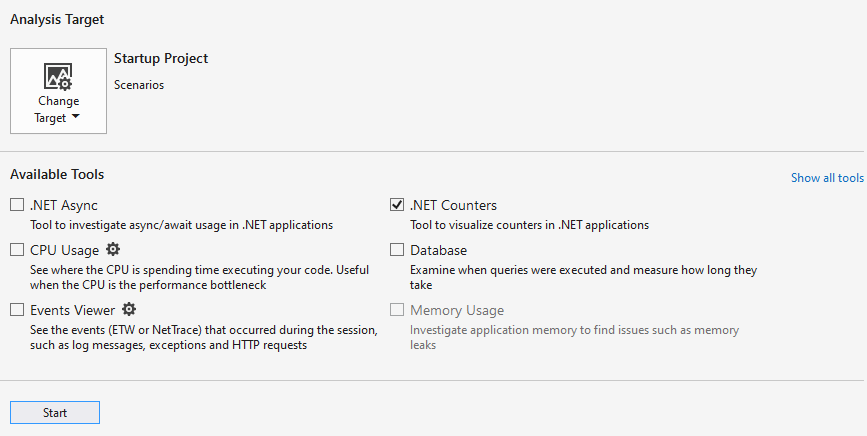
Fare clic sul pulsante Start per eseguire lo strumento.
Per altre informazioni su come ottimizzare le prestazioni degli strumenti, vedere Ottimizzazione delle impostazioni del profiler.
Informazioni sui dati
Mentre lo strumento raccoglie inizialmente i dati, è possibile visualizzare i valori in tempo reale dei contatori dotnet.
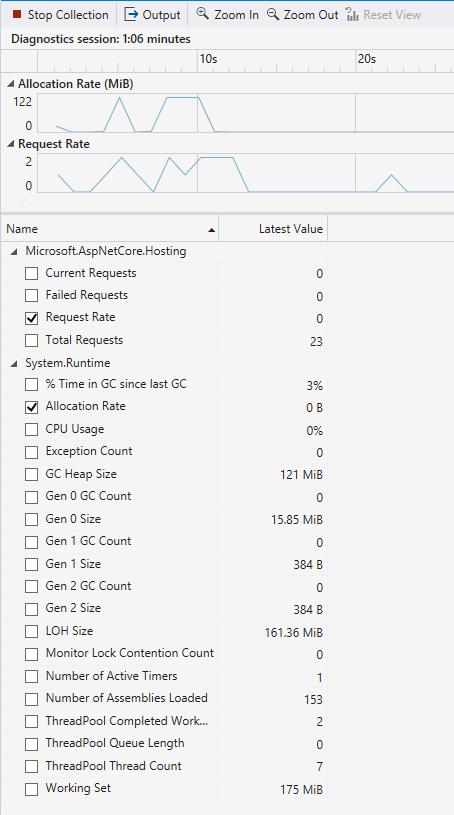
È anche possibile visualizzare grafici dei contatori selezionando la casella di controllo accanto ai nomi dei contatori. È possibile visualizzare i grafici di più contatori alla volta.
Dopo aver completato l'esercizio dell'app e la raccolta dei dati, è possibile interrompere la raccolta per un report ancora più dettagliato. A tale scopo, premere il pulsante Arresta raccolta .
Una volta caricato il report, verrà visualizzato un report finalizzato simile a quello illustrato di seguito.
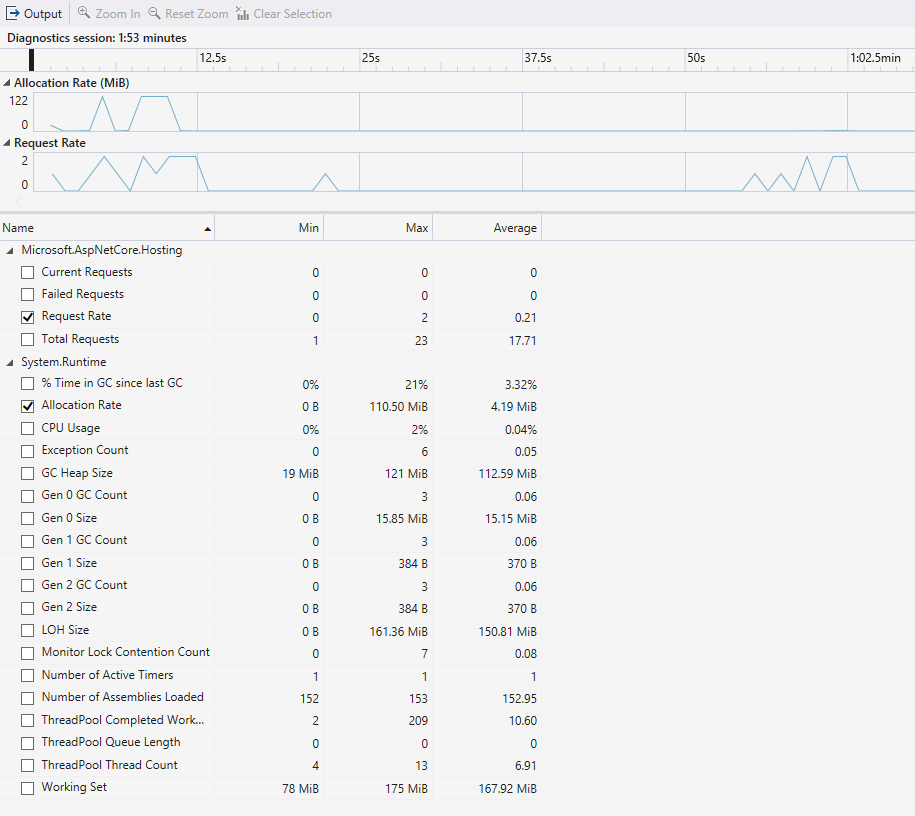
Il report mostra i valori seguenti:
- Min: valore minimo per il contatore nell'intervallo di tempo selezionato.
- Max: valore massimo per il contatore nell'intervallo di tempo selezionato.
- Average : valore medio per il contatore nell'intervallo di tempo selezionato.
È possibile filtrare o aggiungere colonne nella tabella facendo clic con il pulsante destro del mouse sulle intestazioni di colonna e selezionando un'intestazione.

È anche possibile visualizzare grafici nel report dettagliato selezionando le caselle di controllo accanto ai contatori. I dati nelle tabelle rappresentano i valori dell'intera durata della traccia raccolta per impostazione predefinita. Per filtrare i dati in base a un intervallo di tempo specifico, fare clic e trascinare i grafici.
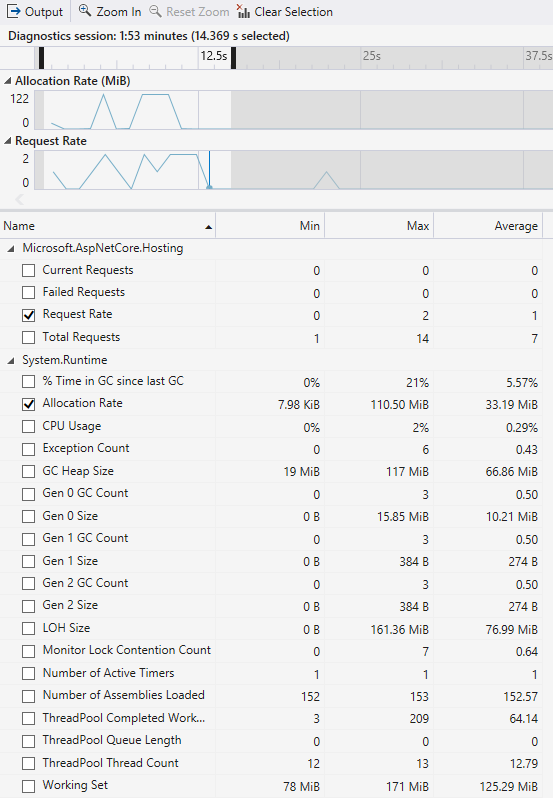
La tabella viene aggiornata ai valori pertinenti per l'ora selezionata nei grafici. Usare il pulsante Cancella selezione per reimpostare l'intervallo di tempo selezionato sull'intera traccia.
Visualizzare i dati dei contatori dei contatori .NET
A partire da Visual Studio 2022 versione 17.8, lo strumento Contatori .NET supporta l'integrazione con l'API .NET Meter , aggiungendo il supporto per le opzioni degli strumenti, ad Counter esempio e ObservableCounter.
Counter Tiene traccia di un valore che cambia nel tempo, con il chiamante che segnala gli aggiornamenti usando Counter.Add. Al contrario, ObservableCounter è simile a Counter, ma il chiamante si occupa di tenere traccia del valore totale. Lo strumento contatori .NET segnala la frequenza di modifica nel totale.
Per altre informazioni, vedere Creazione di metriche.
Visualizzare i dati dell'istogramma del contatore .NET
A partire da Visual Studio 2022 versione 17.12 Preview 2, lo strumento contatori .NET supporta l'integrazione degli istogrammi .NET Meter .
L'istogramma .NET Meter consente di identificare e analizzare i dati dell'istogramma generati dagli strumenti istogrammi .NET, registrati con CreateHistogram. Quando si registrano i dati usando lo strumento istogramma, i risultati vengono visualizzati, fornendo una rappresentazione chiara della distribuzione dei dati.
I dati dell'istogramma attivo vengono visualizzati con il resto dei contatori, sotto il nome dell'istanza meter.
Per aprire il grafico istogramma, selezionare il nome dello strumento per l'istanza meter, come illustrato di seguito.
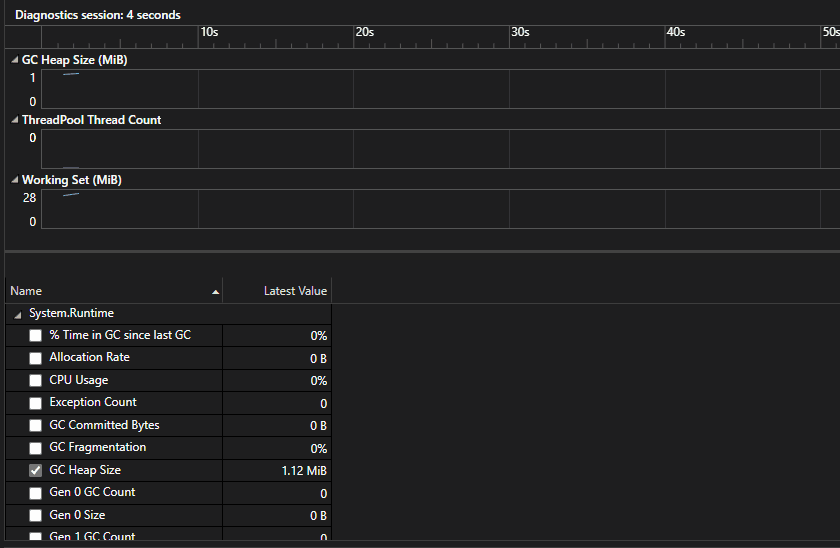
Nell'esempio precedente lo strumento mostra i dati per il 50°, il 90 e il 95° percentile delle misurazioni registrate.